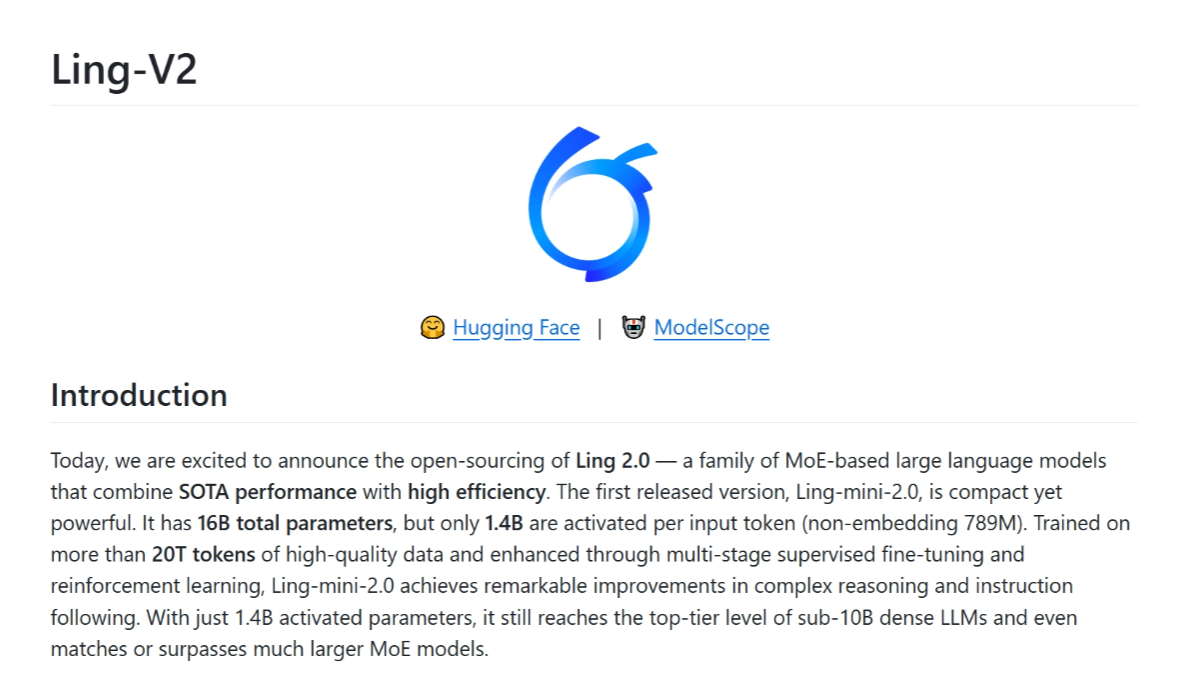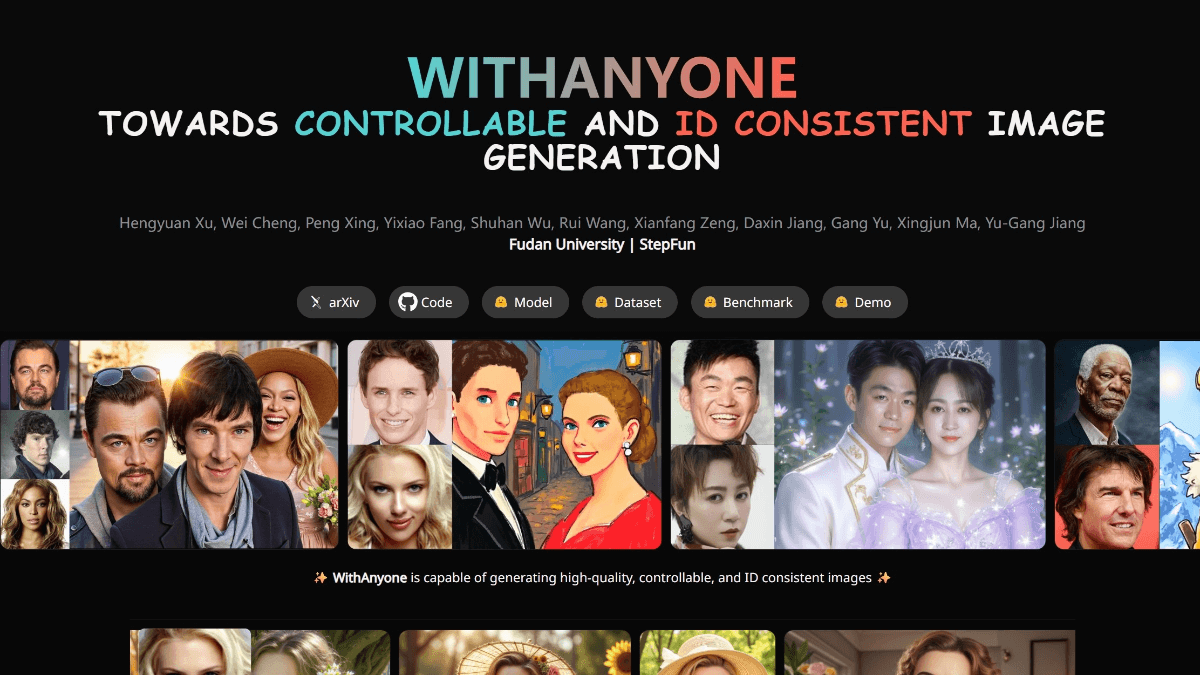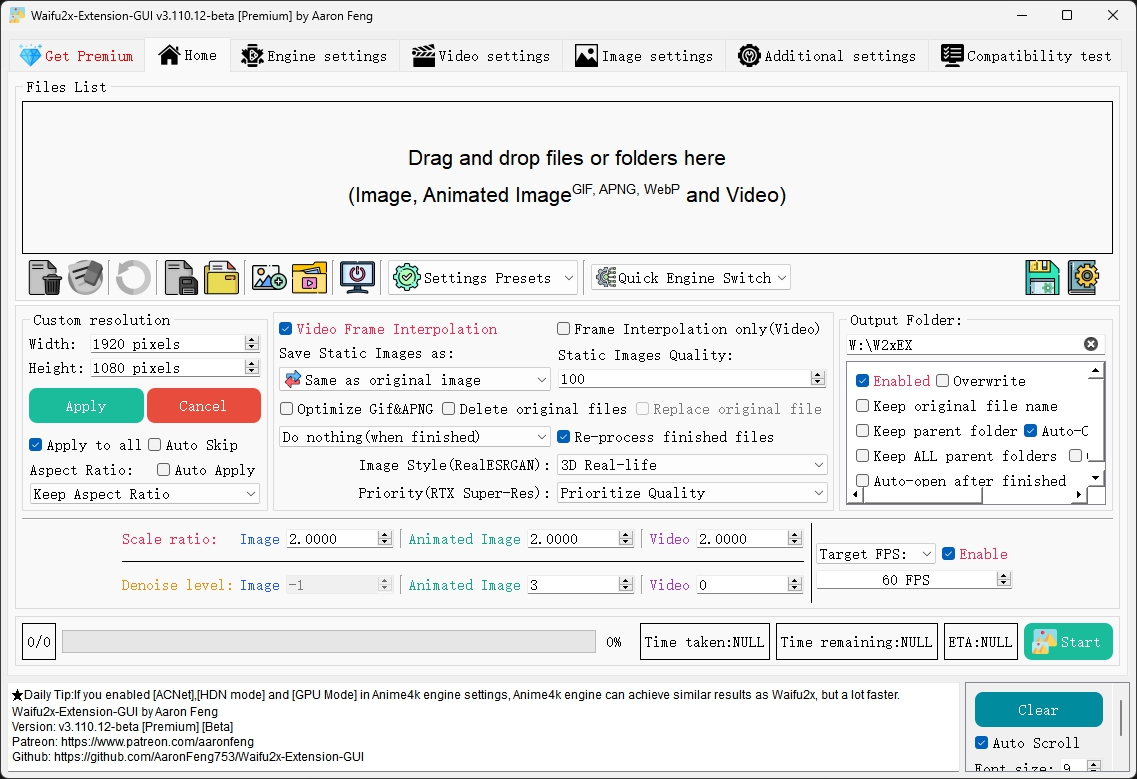综合介绍
Beautiful.ai 是一款由人工智能驱动的在线演示文稿制作工具,旨在帮助用户快速创建专业且美观的幻灯片。通过智能模板和自动化设计功能,用户无需具备广泛的设计知识即可制作出引人入胜的演示文稿。该平台还支持团队协作,用户可以与团队成员实时共享和编辑演示文稿,提升工作效率。
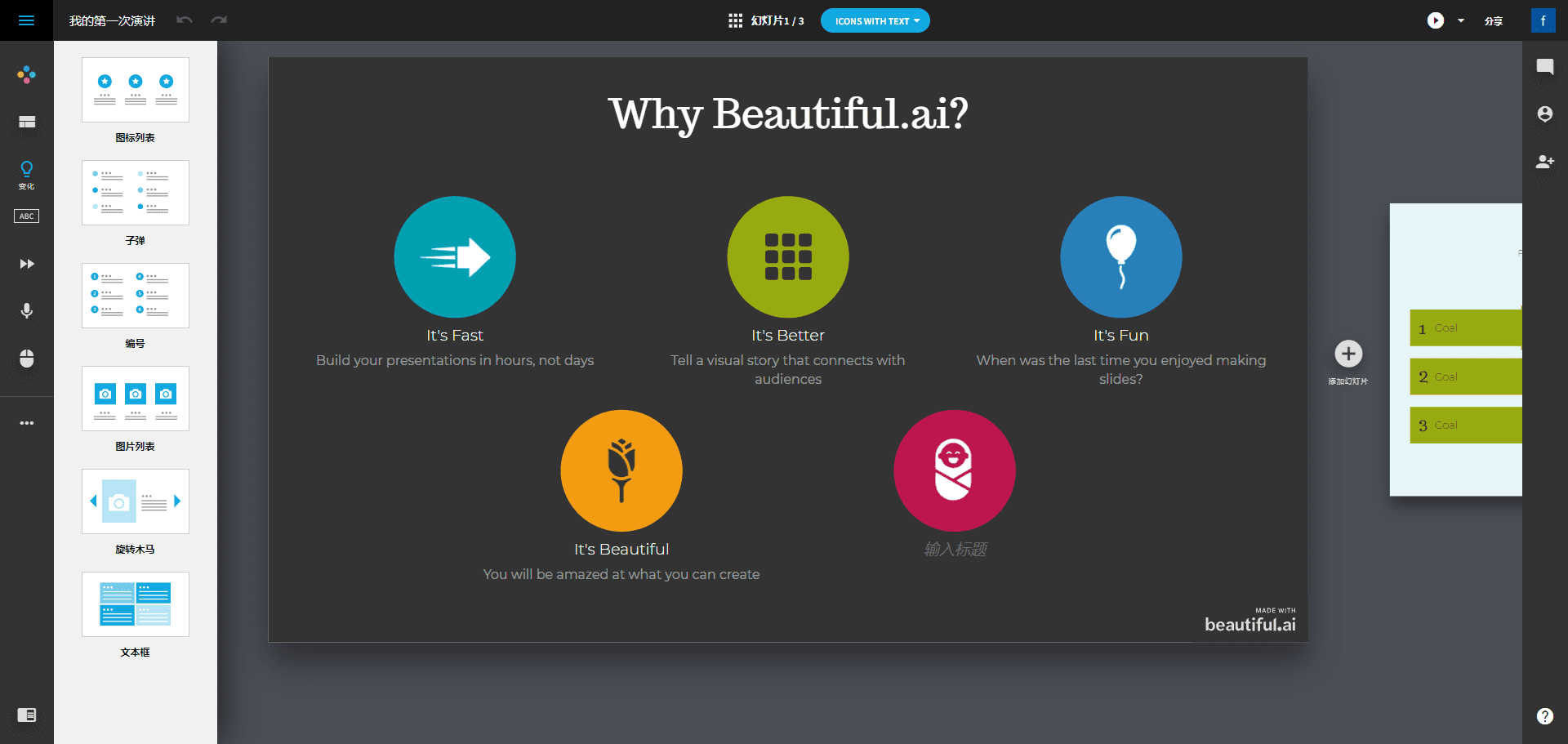
功能列表
- 智能模板:提供多种预设模板,用户可以根据需求选择并快速生成演示文稿。
- 自动化设计:利用AI技术自动调整幻灯片布局和设计,确保每一页都美观专业。
- 团队协作:支持多人实时协作,用户可以与团队成员共同编辑和分享演示文稿。
- 品牌控制:提供品牌管理功能,确保所有幻灯片符合品牌规范。
- 动画和过渡效果:内置多种动画和过渡效果,增强演示文稿的视觉吸引力。
- 云端存储:所有演示文稿均存储在云端,用户可以随时随地访问和编辑。
使用帮助
安装与注册
- 访问 Beautiful.ai 官网。
- 点击“注册”按钮,填写相关信息完成注册。
- 注册完成后,登录账号即可开始使用。
创建演示文稿
- 登录后,点击“新建演示文稿”按钮。
- 选择一个合适的模板,系统会自动生成初始幻灯片。
- 根据需要添加或删除幻灯片,编辑每一页的内容。
编辑与设计
- 点击幻灯片上的文本框或图片框,直接进行编辑。
- 使用右侧工具栏中的选项调整字体、颜色、布局等。
- 添加动画和过渡效果,增强视觉效果。
团队协作
- 在演示文稿编辑页面,点击右上角的“分享”按钮。
- 输入团队成员的邮箱地址,邀请他们共同编辑。
- 团队成员接受邀请后,可以实时查看和编辑演示文稿。
保存与导出
- 编辑完成后,点击“保存”按钮,系统会自动将演示文稿保存到云端。
- 需要导出时,点击“导出”按钮,选择导出格式(如PDF、PPT等)。
常见问题
- 如何更改模板? 在编辑页面,点击左侧的“模板”选项,选择新的模板应用到当前演示文稿。
- 如何添加图片? 点击幻灯片中的图片框,选择“上传图片”或从图库中选择。
- 如何调整动画效果? 在右侧工具栏中选择“动画”,根据需要调整动画类型和持续时间。
© 版权声明
文章版权归 AI分享圈 所有,未经允许请勿转载。
相关文章

暂无评论...